Uklonimo zaglavlja i podnožja u MS Wordu
Podnožje je linija koja se nalazi na rubu tekstualnog niza na papiru ili u dokumentima. U standardnom značenju ovog pojma, zaglavlje sadrži naslov, naslov rada (dokument), ime autora, broj dijela, poglavlje ili broj odlomka. Zaglavlje se nalazi na svim stranicama, to je isto vrijedi i za tiskane knjige i tekstne dokumente, uključujući i datoteke programa Microsoft Word.
Podnožje u Rijeci prazno je područje stranice na kojem nema i ne može biti glavni tekst dokumenta ili bilo koji drugi podatak. Ovo je vrsta granica stranice, udaljenost od gornjeg i donjeg ruba listova do točke gdje počinje i / ili završava tekst. Prema zaglavlju su zaglavlja u programu Word, a njihove veličine mogu se razlikovati ovisno o autorovim postavkama ili zahtjevima za određeni dokument. Međutim, ponekad podnožje u dokumentu nije potrebno, au ovom ćemo članku govoriti o tome kako ga ukloniti.
Napomena: Tradicionalno, podsjećamo vas da je instrukcija opisana u ovom članku prikazana u primjeru programa Microsoft Office Word 2016, ali se odnosi i na sve prethodne verzije ovog programa. Donji materijal pomoći će vam ukloniti podnožje u Word 2003, 2007, 2010 i novijim verzijama.
sadržaj
Kako ukloniti podnožje s jedne stranice u MS Wordu?
Za mnoge dokumente zahtjevi su takvi da se prva stranica, koja je naslovna stranica, mora stvoriti bez zaglavlja ili podnožja.
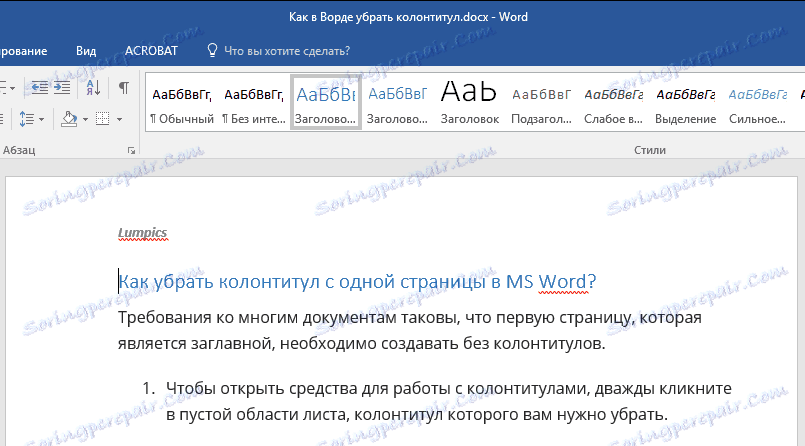
1. Da biste otvorili zaglavlja i podnožje, dvokliknite praznu površinu listova čiji podnožje želite ukloniti.
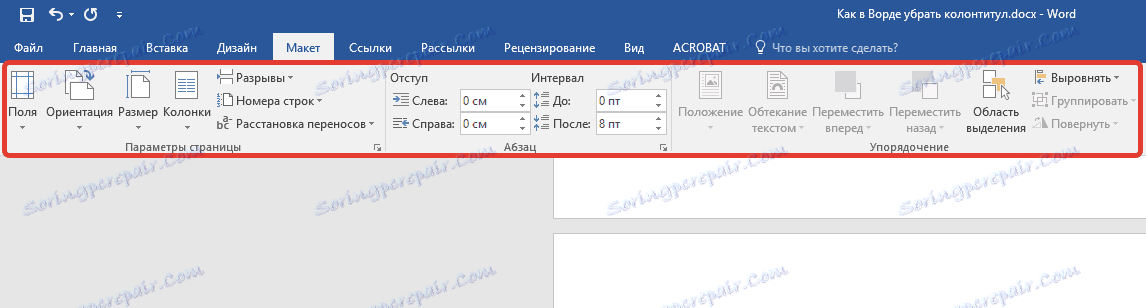
2. Na kartici "Dizajner" , koja se nalazi na glavnoj kartici "Rad s zaglavljima i podnožjima" , označite potvrdni okvir "Posebno zaglavlje za prvu stranicu" .
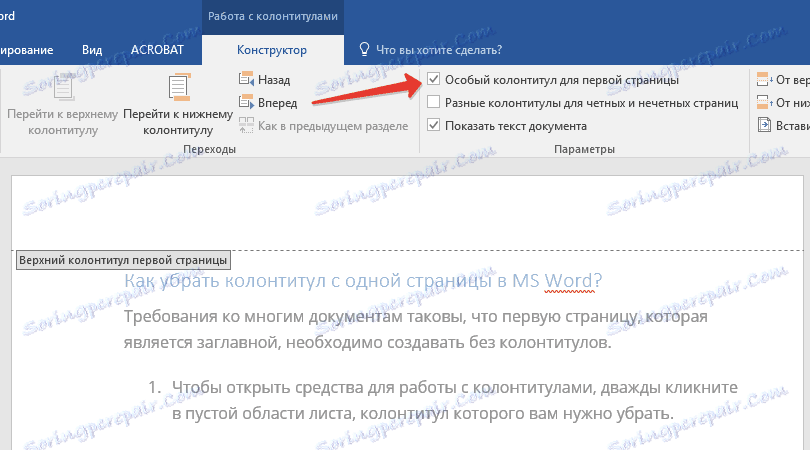
3. Podnožje s ove stranice bit će izbrisani. Ovisno o tome što vam je potrebno, ovo područje može ostati prazno ili dodati samo jednu stranicu za ovu stranicu.
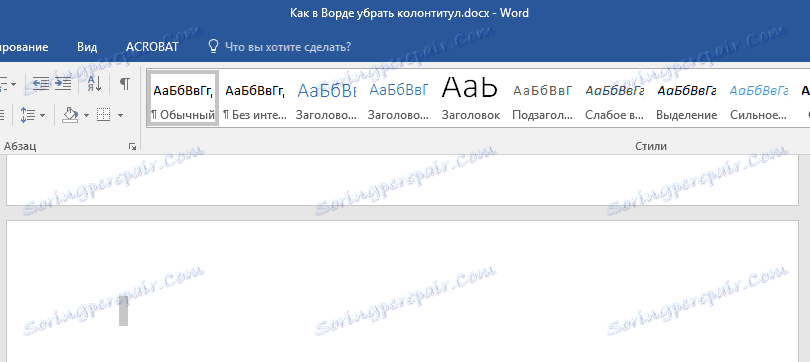
Napomena: Da biste zatvorili prozor zaglavlja / podnožja, kliknite odgovarajući gumb s desne strane alatne trake ili dvaput kliknite lijevu tipku miša na području s tekstom na listi.
Kako izbrisati zaglavlja i podnožja, a ne na prvoj stranici?
Da biste izbrisali zaglavlja i podnožja na stranicama koje nisu prvi (to može biti, na primjer, prva stranica novog odjeljka), potrebno je napraviti nešto drugačiji postupak. Najprije morate dodati odjeljak za prekid.
Napomena: važno je razumjeti da prekidanje odjeljka nije prekid stranice. Ako već imate pauzu stranice ispred stranice na kojoj želite izbrisati zaglavlja i podnožja, trebali biste je izbrisati, ali trebate dodati stanku u odjeljku. Uputa je navedena u nastavku.
1. Kliknite na mjesto dokumenta u kojem želite izraditi stranicu bez zaglavlja ili podnožja.
1. Kliknite na mjesto dokumenta u kojem želite izraditi stranicu bez zaglavlja ili podnožja.
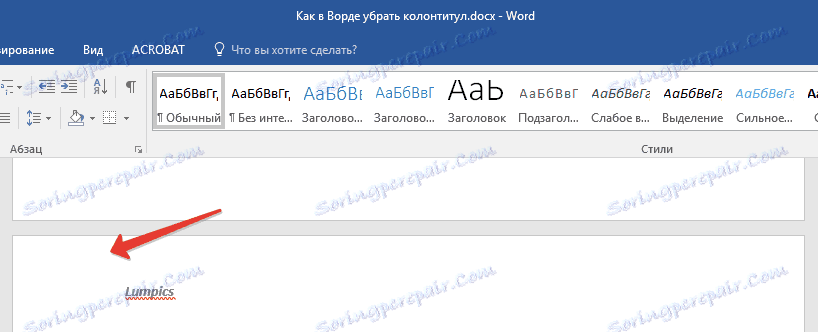
2. Promijenite s kartice Početna na karticu Izgled .
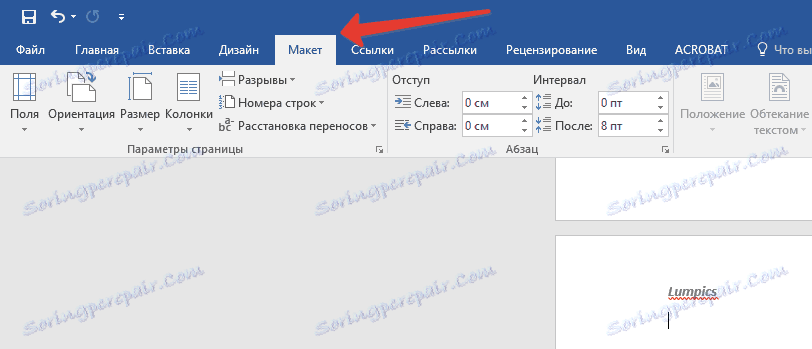
3. U grupi "Postavljanje stranice" pronađite gumb "Razbijanje" i proširite njezin izbornik.
4. Odaberite "Next Page" .
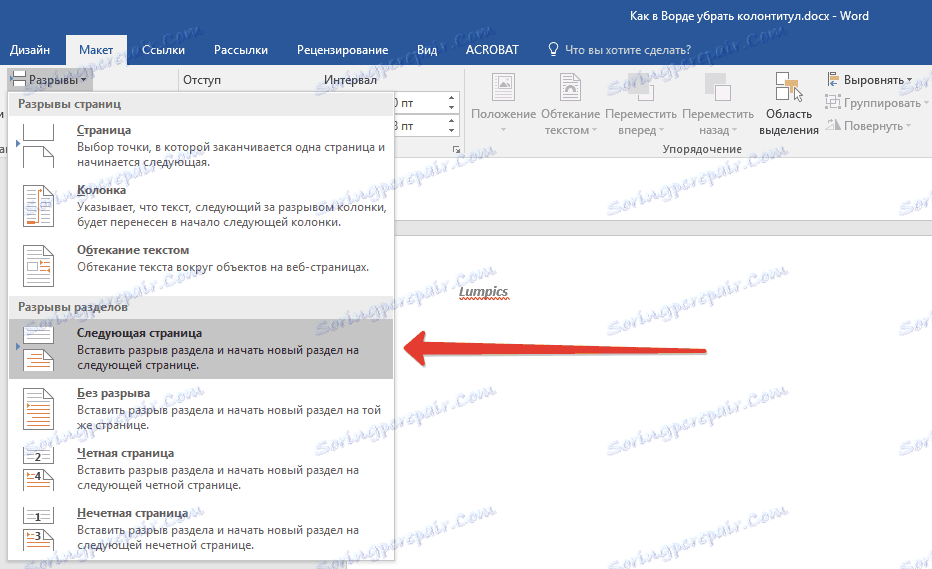
5. Sada morate otvoriti način zaglavlja / podnožja. Da biste to učinili, dvaput kliknite područje zaglavlja ili podnožja pri vrhu ili dnu stranice.
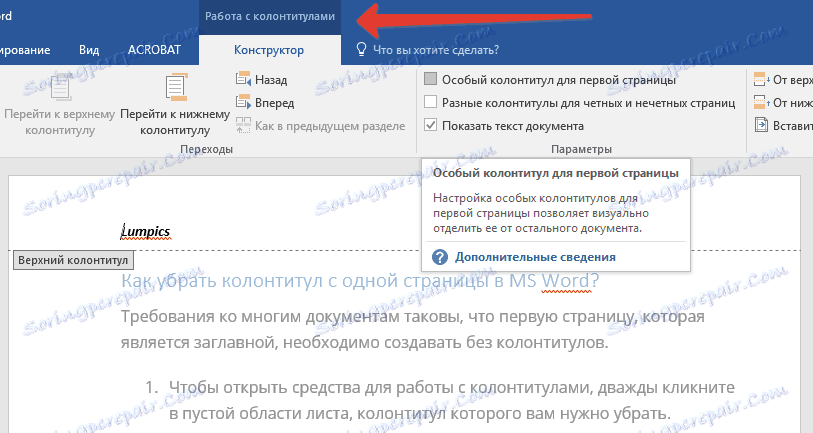
6. Kliknite "Kao u prethodnom odjeljku" - to će ukloniti vezu između particija.
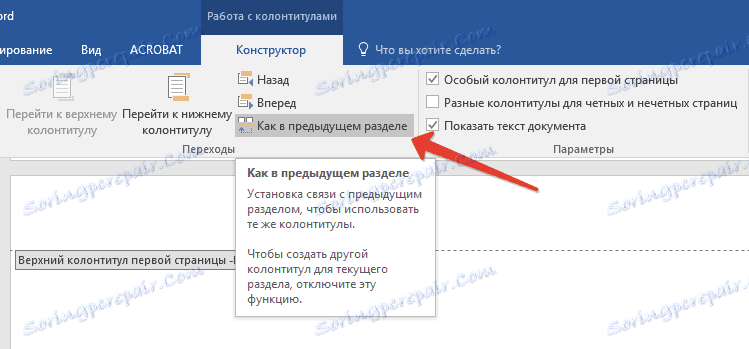
7. Sada odaberite "Footer" ili "Header" .
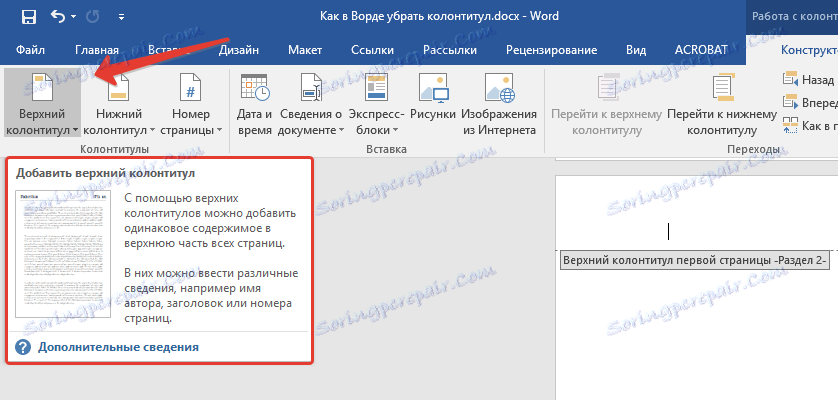
8. Na izborniku koji će se pojaviti odaberite željenu naredbu: "Izbriši podnožje" ili "Izbriši zaglavlje" .
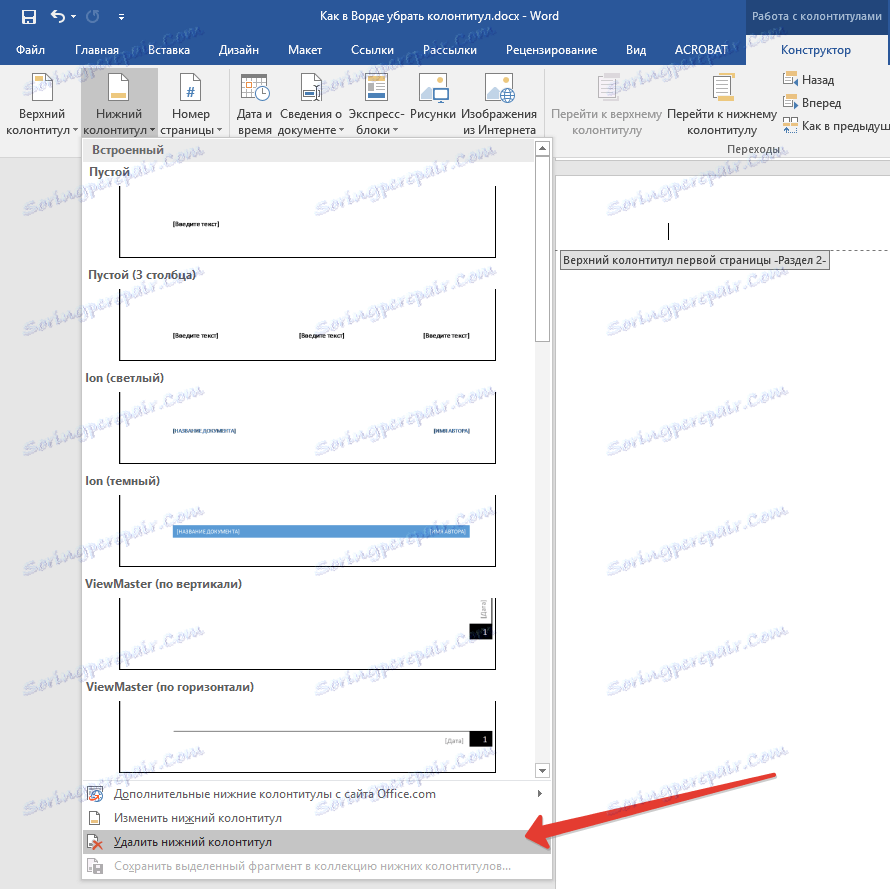
Napomena: ako morate ukloniti i zaglavlje i podnožje, ponovite korake 5-8 .
9. Da biste zatvorili prozor zaglavlja / podnožja, odaberite odgovarajuću naredbu (zadnji gumb na upravljačkoj ploči).
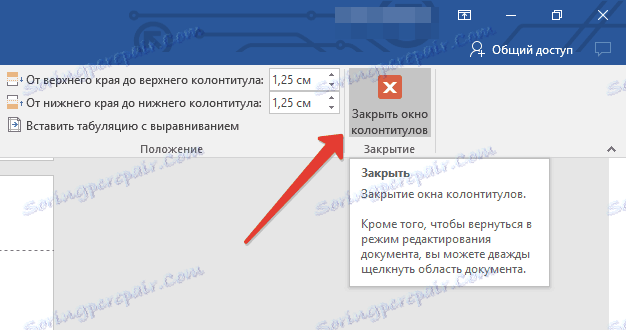
10. Zaglavlje i / ili podnožje na prvoj stranici nakon prekida bit će izbrisani.
Ako želite izbrisati sve zaglavlja i podnožja koji slijede praznu stranicu, dvokliknite područje zaglavlja na listi gdje ga želite ukloniti, a zatim ponovite gornje korake 6-8 . Ako zaglavlja i podnožja na ravnim i neparnim stranicama razlikuju, radnje će se morati ponoviti za svaku vrstu stranice zasebno.
To je sve, sada znate ukloniti podnožje u programu Word 2010 - 2016, kao i u ranijim verzijama ovog višenamjenskog programa tvrtke Microsoft. Želimo vam samo pozitivan rezultat u vašem radu i obuci.